Διαφήμιση
> Όταν γράφω άρθρα, δεν φαίνεται να σταματάω να κάνω στιγμιότυπα οθόνης. Ωστόσο, παρόλο που υπάρχουν αρκετά δεκάδες εργαλεία οθόνης τρίτου μέρους στην αγορά, το ενσωματωμένο εργαλείο στιγμιότυπου οθόνης Mac OS X φαινόταν πάντα αρκετό για μένα. Είναι απλό, κομψό και λειτουργεί.
Ένα βοηθητικό πρόγραμμα αντικατάστασης οθόνης απέχει ακόμη πολύ από τον ορίζοντα, αλλά θα θελήσετε να αυξήσετε τη ροή εργασίας σας με το Snappy. Είναι ένα από αυτά τα εργαλεία που δεν συνειδητοποιήσατε ποτέ ότι χρειαζόσασταν, αλλά αργότερα εκπλαγείτε που θα μπορούσατε να κάνετε χωρίς αυτό καθόλου. Είναι ένα είδος οθόνης, αλλά από εντελώς διαφορετική οπτική γωνία.
Φανταστείτε ότι πληρώνετε τους λογαριασμούς σας στο διαδίκτυο. Συνεχίζετε να κάνετε εναλλαγή μεταξύ της τραπεζικής σας εφαρμογής και των τιμολογίων σας ή αρχίζετε να σύρετε τις καρτέλες του προγράμματος περιήγησής σας, αναδιατάσσοντας τον χώρο εργασίας σας για κάτι τόσο απλό όσο η πληρωμή ενός λογαριασμού. Αυτή είναι μια καταπληκτική κατάσταση. Πράγματι, οποιαδήποτε κατάσταση όπου πρέπει να αναφέρετε μέρος της οθόνης σας ή μέρος μιας εφαρμογής είναι μια κατάσταση Snappy.
Ετσι δουλευει.

Ξεκινήστε να τραβάτε ένα κλικ κάνοντας κλικ στο εικονίδιο μενού του Snappy ή ρυθμίστε μια συντόμευση στις προτιμήσεις της εφαρμογής. Το πραγματικό εργαλείο απόσπασης φαίνεται αδιάκριτο από το βοηθητικό πρόγραμμα οθόνης Mac OS X και λειτουργεί ακριβώς το ίδιο. απλώς κάντε κλικ και σύρετε για να επιλέξετε μια περιοχή στην οθόνη σας.
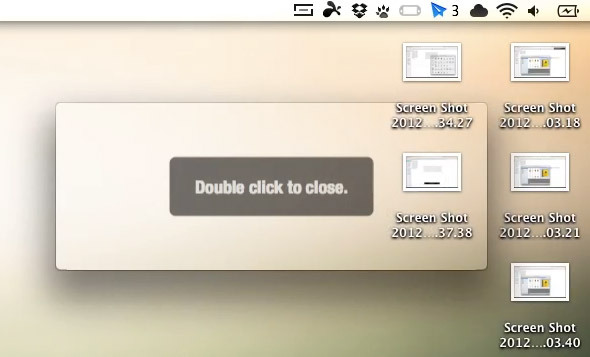
Αφήστε το ποντίκι για να εξαπολύσετε τη μαγεία. Αντί να αποθηκεύει το στιγμιότυπο οθόνης σε φάκελο στον υπολογιστή σας, η Snappy καταγράφει την περιοχή σε ένα διακριτικό παράθυρο. Κάντε διπλό κλικ για κλείσιμο, κάντε δεξί κλικ για πρόσθετες επιλογές ή σύρετέ το γύρω από την οθόνη σας.
Μεταφορά & καρφίτσωμα
Είναι η τελευταία επιλογή που δείχνει την πλήρη χρήση του Snappy. Αυτά τα κουμπιά μπορούν να σύρονται γύρω από την οθόνη σας, αλλά είναι πάντα καρφωμένα πάνω από τα άλλα παράθυρα του υπολογιστή σας.
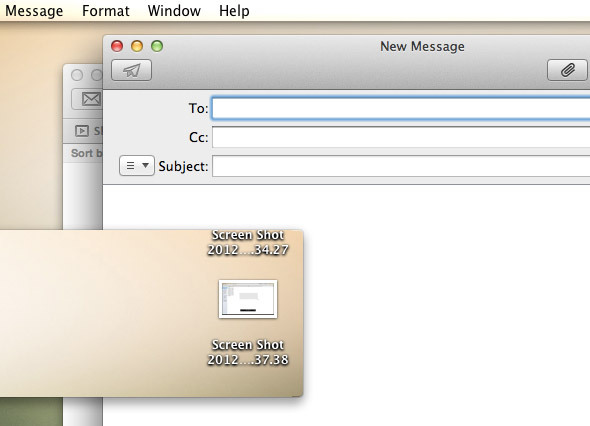
Αυτό καθιστά το Snappy ως επί το πλείστον χρήσιμο ως εργαλείο αναφοράς, για τη βελτίωση της ροής εργασίας σας. Καταγράψτε τις πληροφορίες που χρειάζεστε για αναφορά, σύρετέ τις σε μια διακριτική γωνία της οθόνης σας και ολοκληρώστε την υπόλοιπη εργασία σας χωρίς συνεχή εναλλαγή εφαρμογών.
Διαχείριση & κοινή χρήση
Η πραγματική δύναμη του Snappy είναι να καρφιτσώσετε τις λήψεις σας, αλλά μπορείτε να το χρησιμοποιήσετε ως το κύριο εργαλείο οθόνης μετά από μια μόδα. Παρόλο που τα αποσπάσματα δεν αποθηκεύονται στο δίσκο από προεπιλογή, το μενού περιβάλλοντος δεξιού κλικ προσφέρει επιλογές για αποθήκευση του αποσπάσματος σε ένα αρχείο, εκτύπωση ή αντιγραφή του περιεχομένου του.

Αλλά μπορείτε επίσης να μοιραστείτε τα στιγμιότυπά σας μέσω του Διαδικτύου, χρησιμοποιώντας ξανά το δεξί κλικ. Στείλτε email στο snap στους φίλους ή τους συναδέλφους σας, μοιραστείτε το στο Facebook ή καρφιτσώστε το στο Pinterest. Είναι ενδιαφέρον ότι η Snappy προσφέρει τη δική της υπηρεσία κοινής χρήσης, ανεβάζοντας την εικόνα στον ιστότοπό της και αντιγράφοντας το σύνδεσμο στο πρόχειρο ή σε ένα νέο email, εκτελώντας παρόμοιες υπηρεσίες όπως το iCloud.
Όταν το σπρώξιμο φτάνει, δεν θεωρώ ακόμα ότι το Snappy είναι ένα πλήρες εργαλείο οθόνης. Ούτε περιμένω (ή ακόμη και θέλω) να είναι κάτι τέτοιο. Αντ 'αυτού, το Snappy είναι μια ωραία προσθήκη στην υπάρχουσα λειτουργικότητα οθόνης στο Mac OS X. Με τη σωστή συντόμευση πληκτρολογίου, θα ταιριάζει με την καρφίτσα και την κοινή χρήση.
Ποιες εφαρμογές χρησιμοποιείτε για λήψη και αναφορά οθόνης; Ενημερώστε μας στα σχόλια!
Είμαι συγγραφέας και φοιτητής επιστημών υπολογιστών από το Βέλγιο. Μπορείτε πάντα να μου κάνετε μια χάρη με μια καλή ιδέα άρθρου, πρόταση βιβλίου ή ιδέα συνταγής.

